Trung tâm tin học tại thanh hóa
Để giúp người đọc hiểu thêm về 1 từ hoặc 1 cụm từ tác giả sẽ có những chú thích trong bài viết. Vậy cách tạo chú thích như thế nào? Mời bạn tham khảo bài viết sau đây nhé!
1. Cách tạo chú thích (Footnote) trong Word
Bước 1: Bôi đen từ hoặc cụm từ cần chú thích.
Bước 2: Chọn thẻ Reference > Nhấp vào Insert Footnote.
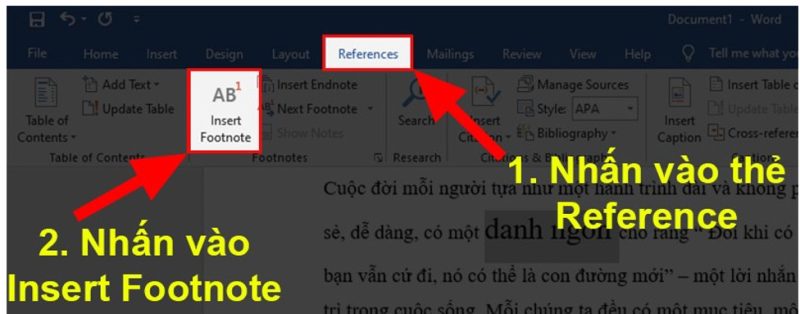
Bước 3: Word sẽ đưa con trỏ chuột đến cuối trang nơi bạn sẽ chú thích cho cụm từ được bôi đen.
Bước 4: Ghi chú thích cho từ hoặc cụm từ được bôi đen.
Bước 5: Sau khi thấy trên đầu cụm từ bôi đen có số là hoàn thành.
2. Cách xem chú thích đã tạo trên Word
Cách xem này bạn có thể áp dụng cho tất cả các phiên bản Word.
Để xem được chú thích đã tạo bạn có thể thực hiện theo 3 cách như sau:
Cách 1: Nhấn 2 lần chuột liên tiếp vào số trên đầu của từ được chú thích.
Cách 2: Mở thẻ Reference > Chọn Show Notes.
Cách 3: Cuộn chuột xuống cuối văn bản.
3. Cài đặt thêm các tính năng cho phần chú thích (Footnote)
Lưu ý:
- Việc cài đặt thêm các tính năng này sẽ làm cho chú thích của bạn thêm nổi bật hơn hoặc phù hợp hơn với bố cục của văn bản.
- Đây cũng là một phần không thể bỏ qua nếu bạn muốn soạn thảo văn bản 1 cách chuyên nghiệp đấy nhé!!!
Để mở bảng cài đặt bạn thực hiện như sau:
Bước 1: Chọn thẻ Reference > Ở phần Footnotes > Nhấn vào dấu mũi tên chỉ xuống .
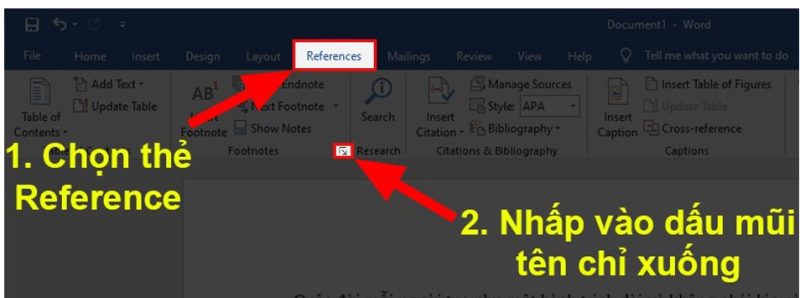
Bước 2: Hộp thoại Footnote and Endnote hiện ra > Sau khi cài đặt xong nhấn Apply.
Trong đó:
- Location:Vị trí đặt Footnote là cuối mỗi trang hay cuối văn bản.
- Footnote Layout:Vị trí hiển thị của Footnote trong văn bản.
- Format:Định dạng cho Footnote bao gồm kiểu hiển thị (số thứ tự 1, 2, 3 / I, II, III / a, b, c). Có bắt đầu từ đầu (từ 1) hay tiếp tục ở trang cũ (tiếp tục với các chú thích đã tạo từ trang cũ).
- Apply changes:Thay đổi cho toàn văn bản (Whole document) hay một đoạn (Selected text).
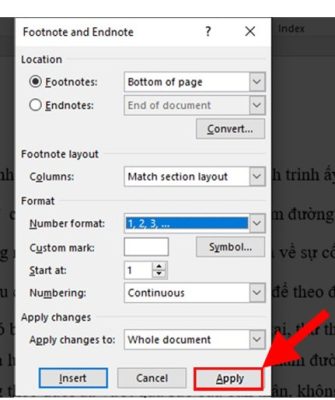
4. Cách tạo chú thích trong Word 2010, 2007
Bước 1: Bôi đen từ hoặc cụm từ cần chú thích.
Bước 2: Chọn thẻ Reference > Chọn Insert Footnote.
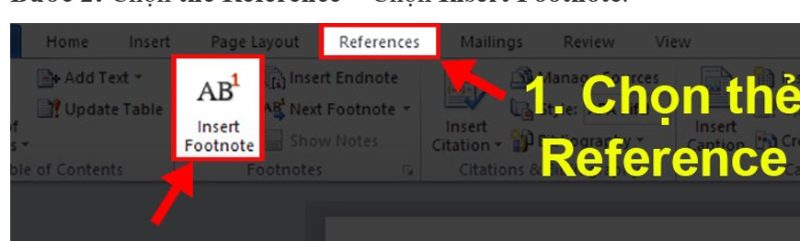
Bước 3: Word sẽ tự động chuyển con trỏ chuột xuống cuối trang.
Bước 4: Bạn thực hiện thêm chú thích cho từ hoặc cụm từ vừa bôi đen.
Bước 5: Sau khi thấy trên đầu từ, cụm từ bôi đen có số là hoàn thành.
Cách tạo chú thích trong Word 2003
- Việc tạo chú thích trong phiên bản Word 2003 có rất nhiều khác biệt so với các phiên bản sau này, bạn lưu ý làm đúng các bước bên dưới nhé!!!
- Vì hiện tại mình không có file, dữ liệu và cả hình ảnh của Word 2003 nên không thể đem đến cho bạn các hướng dẫn chi tiết được. Mong bạn thông cảm!!!
Bôi đen từ, cụm từ cần chú thích > Nhấn vào thẻ Insert sẽ có 1 danh sách xổ xuống > Chọn Reference > Chọn Footnote > Word sẽ đưa bạn đến cuối trang > Thực hiện thêm chú thích cho cụm từ được bôi đen > Sau khi thấy trên đầu cụm từ bôi đen có số là hoàn thành.
Trên đây là hướng dẫn cách tạo chú thích trong word, tin học ATC chúc các bạn áp dụng thành công!

TRUNG TÂM ĐÀO TẠO KẾ TOÁN THỰC TẾ – TIN HỌC VĂN PHÒNG ATC
DỊCH VỤ KẾ TOÁN THUẾ ATC – THÀNH LẬP DOANH NGHIỆP ATC
Địa chỉ:
Số 01A45 Đại lộ Lê Lợi – Đông Hương – TP Thanh Hóa
( Mặt đường Đại lộ Lê Lợi, cách bưu điện tỉnh 1km về hướng Đông, hướng đi Big C)
Tel: 0948 815 368 – 0961 815 368

Địa chỉ dạy tin học văn phòng tại Thanh Hóa
Địa chỉ dạy tin học văn phòng ở Thanh Hóa

? Trung tâm kế toán thực tế – Tin học ATC
☎ Hotline: 0961.815.368 | 0948.815.368
? Địa chỉ: Số 01A45 Đại Lộ Lê Lợi – P.Đông Hương – TP Thanh Hóa (Mặt đường đại lộ Lê Lợi, cách cầu Đông Hương 300m về hướng Đông).
Tin tức mới
Hạch toán tài khoản 154 trong ngành xây dựng
Học kế toán cấp tốc ở thanh hóa Trong ngành xây dựng, việc hạch toán...
Học kế toán tại thanh hóa
Học kế toán tại thanh hóa Chỉ có tự do thực sự khi con người...
Học tin học văn phòng ở Thanh Hóa
Học tin học văn phòng ở Thanh Hóa Thắng lợi thuộc về người bền chí...
Cách tách đoạn text theo dấu phẩy thành các dòng hoặc các cột trong Excel
Trung tâm tin học tại thanh hóa Trong quá trình làm việc với Excel, bạn...
Hướng dẫn cách chèn các ký hiệu toán học vào Word và Excel
Học tin học cấp tốc tại thanh hóa Trong quá trình soạn thảo tài liệu,...
Cách dùng Restrict Editing bảo vệ file Word
Học tin học văn phòng ở Thanh Hóa Trong bối cảnh dữ liệu ngày càng...
Cách hạch toán tài khoản 641 – Chi phí bán hàng theo Thông tư 99
Học kế toán thuế tại Thanh Hoá Trong hệ thống kế toán doanh nghiệp, tài...
Hạch toán lương tháng 13
Hoc ke toan thuc hanh tai thanh hoa Lương tháng 13 là khoản thu nhập...